كيفية تحسين أمان موقع WordPress الخاص بك
نشرت: 2021-07-12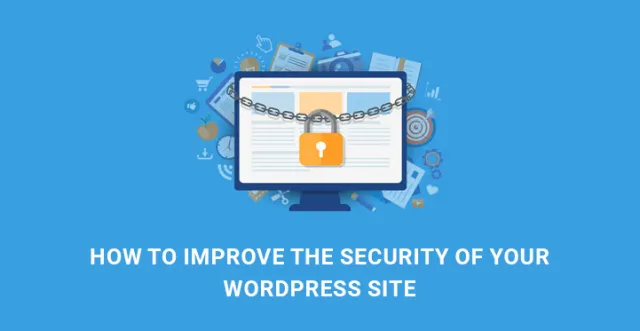
كيفية تحسين أمان موقع WordPress الخاص بك؟
في سيناريو اليوم المتمثل في الزيادة الهائلة في الجرائم الإلكترونية مثل القرصنة والبريد العشوائي والتصيد الاحتيالي وهجمات الفيروسات والبرامج الضارة ، أصبح أمان موقع الويب على رأس الأولويات. عندما يكون لديك موقع ويب على WordPress ، فإنه يأتي بالفعل مع بعض إجراءات الأمان من WordPress نفسه.
لكنك تحتاج إلى تحسين أمان موقع WordPress الخاص بك من أجل سلامتك. لا يتخذ معظم الأشخاص الخطوات الصحيحة لضمان الأمان حتى يتم اختراق موقع الويب الخاص بهم وتلفه.
هناك العديد من الإجراءات التي يمكنك اتخاذها لتحسين أمان موقع WordPress الخاص بك وهي موضحة أدناه.
1- قم دائمًا بتحديث WordPress الخاص بك
ستجد أن WordPress يخطرك دائمًا كلما قاموا بتحديث نسختهم. تم إجراء هذه التحديثات لإصلاح الثغرات المبلغ عنها والأبواب الخلفية التي من خلالها يستغل المتسللون مواقع الويب.
لا يلتفت معظم المستخدمين إلى مثل هذه الإشعارات إما لأنهم لا يفهمون الأهمية أو يعتقدون أن هيكل موقع الويب الخاص بهم قد ينهار فقط.
ولكن لن يحدث أي منها ، وهكذا ، في المرة القادمة التي تتلقى فيها إشعارًا لتحديث إصدار WordPress الخاص بك بأحدث الإصدارات ، قم بذلك مرة واحدة قبل أي شيء آخر.
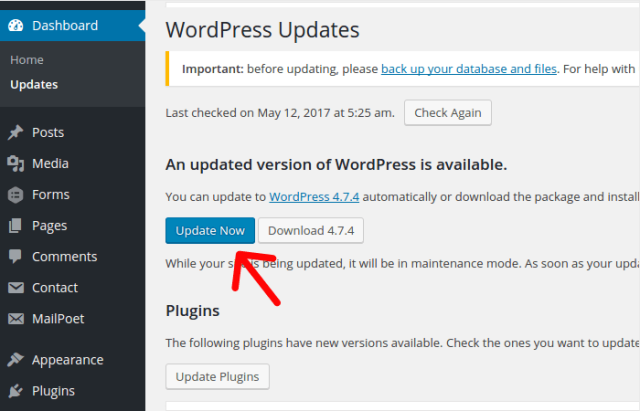
في واقع الأمر ، يجب عليك أيضًا تحديث المكونات الإضافية والقالب كلما توفرت التحديثات.
2 - عامل المصادقة
لتحسين أمان موقع WordPress الخاص بك ، ربما حاولت استخدام اسم مستخدم وكلمة مرور أقوى باتباع القواعد العامة.
لكن المتسللين لديهم خوارزميات متقدمة يمكنهم من خلالها تجربة جميع المجموعات الممكنة تلقائيًا على صفحة تسجيل الدخول الخاصة بك والوصول إلى لوحة تحكم المسؤول الخاصة بك. لذلك ، فإن المصادقة الثنائية هي الطريقة الوحيدة لمنعها.
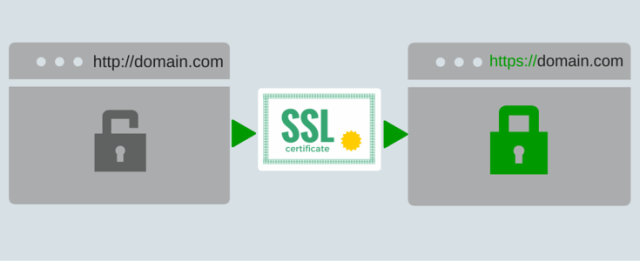
هناك العديد من المكونات الإضافية المتاحة لتسجيل الدخول بالمصادقة الثنائية لموقع WordPress الخاص بك. Google Authenticator بواسطة MiniOrange
إنه الأكثر شعبية. قم بتثبيت وتنشيط المكون الإضافي وإعداده لتلقي OTP عن طريق الرسائل القصيرة أو البريد الإلكتروني في كل مرة تحاول فيها كمسؤول أو مستخدميك تسجيل الدخول إلى موقعك.
3- تثبيت ملحقات الأمان
لا يقوم معظم الأشخاص بتثبيت المكونات الإضافية للأمان لأن لديهم هذا التحفظ العقلي بأن هذه المكونات الإضافية ستبطئ الأداء.
إذا كان ذلك مطلوبًا ، فأنت بحاجة إلى استبدال أحد المكونات الإضافية الحالية بمكوِّن إضافي للأمان لأن ذلك سيوفر موقع الويب الخاص بك من هجمات البرامج الضارة والفيروسات التي يمكن أن تعطل موقع الويب الخاص بك وتعطله بالإضافة إلى الحماية من المتسللين عن طريق منع المحاولات الضارة.
الكل في واحد WP Security & Firewall

إنه أفضل مكون إضافي للأمان متاح مجانًا. لديها أكثر من 5 lakh بتثبيت ومع ذلك تحافظ على تصنيف 4.8 المتميز. يقوم بالتحقق من نقاط الضعف من وقت لآخر ويوصي بالخطوات التي يجب اتخاذها.
يمكنك ضبط مستوى جدار الحماية حسب متطلباتك. يكتشف المستخدمين الضارين والمتسللين ويمنعهم من خلال عنوان IP. كما يعثر على خطأ في نظام الملفات والإعدادات ويوصي بإجراء تغييرات.
![]()
4- تعطيل تحرير الملفات وتنفيذها
قد تكون على دراية بحقيقة أنه يمكنك تحرير الملفات الأساسية لـ WordPress بالانتقال إلى لوحة تحكم المسؤول والمظهر ثم المحرر.
ولكن في حالة تمكن أحد المتطفلين من الوصول إلى لوحة تحكم المسؤول بطريقة ما ، فيمكنه فعل أي شيء بهذه الملفات وأيضًا ترك الأبواب الخلفية للدخول في المستقبل دون علمك وتتبع أنشطتك.
لذلك ، هناك حاجة لإيقاف جزء التحرير هذا لمصلحتك.
للقيام بذلك ، قم بتحرير wp-config.php واكتب سطر الكود في مكان ما في منتصف الملف.
تعريف ('DISALLOW_FILE_EDIT' ، صحيح) ؛سيؤدي هذا إلى قفل جميع الملفات من التحرير. لذلك ، كلما لزم الأمر ، ما عليك سوى إزالة السطر والبدء في تحرير الملفات الأخرى مرة أخرى.

وبالمثل ، يمكن للمتسلل الدخول إلى دليل الويب الخاص بك ووضع ملف PHP هناك للتنفيذ الذي قد يتسبب في تلف موقع الويب الخاص بك. لتعطيل تنفيذ أي ملفات PHP في جميع المجلدات باستثناء المجلدات الأساسية ، افتح ملف notepad واكتب الكود التالي.
رفض من الجميع
احفظ الملف بتنسيق htaccess. وقم بتحميل الملف في عنوان دليل الويب wp-content / uploads.
5- تعطيل تصفح الدليل
تصفح الدليل هو العملية التي يمكن من خلالها لأي شخص أن ينظر إلى المحتوى في أي دليل لخادم الويب الخاص بك فقط عن طريق كتابة العنوان المفترض في شريط العنوان في متصفح الويب.
يمكنهم حتى الوصول إلى ملفاتك وتنزيلها لتحليل أي ثغرة أمنية والهجوم وفقًا لذلك. عليك التأكد من أن أدلة الويب الخاصة بك لا يمكن الوصول إليها من خلال متصفحات الويب.
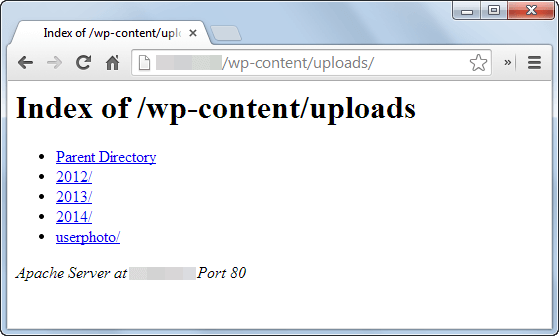
لذلك ، اتصل بخادم الويب الخاص بك من خلال FTP مثل FileZilla. انتقل إلى الدليل الجذر وقم بتحرير ملف .htaccess. اكتب السطر التالي بداخله واحفظه.
خيارات الكل - فهارس
سيضمن ذلك أن تظل أدلة الويب الخاصة بك خاصة فقط للمسؤول لإلقاء نظرة عليها.
6- قم بإعادة تسمية عنوان URL لتسجيل الدخول
بالنسبة لمعظم مواقع WordPress ، يكون عنوان URL لتسجيل الدخول هو websitename.com/wp-admin. هذا يجعل المهمة أسهل على المتسللين للوصول إلى الصفحة واستخدام أسلوب القوة الغاشمة للوصول. بدلاً من ذلك ، يمكنك تغيير عنوان URL بحيث تعرفه أنت والمستخدمون فقط.
قم بتثبيت تغيير تسجيل دخول wp-admin.
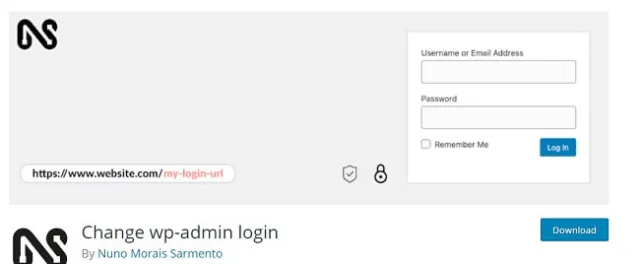
![]()
ثم انتقل إلى الإعدادات ، الرابط الثابت ، ثم قم بتغيير عنوان URL إلى شيء فريد.
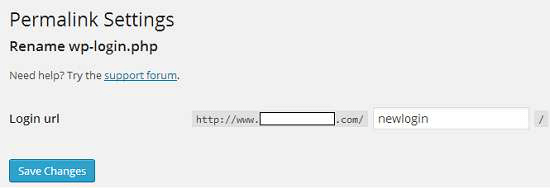
لتكون في الجانب الأكثر أمانًا ، تحتاج إلى شراء شهادة SSL من مضيف الويب الخاص بك حتى يتمكن المستخدمون من الوصول إلى موقع الويب الخاص بك بأمان.
لا يمكن أن يكون هناك أي انتحال بين وصول المستخدم والخادم. قد يقدم مضيف الويب أيضًا العديد من الإجراءات الأمنية ، والتحقق منها ومفيدة لهم إذا لزم الأمر.
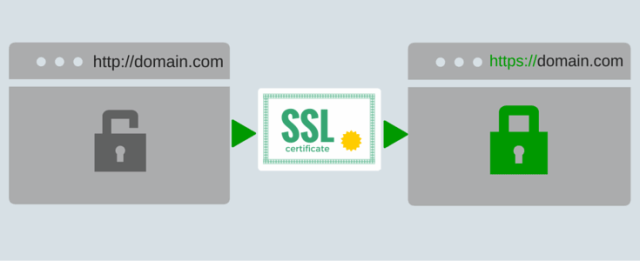
8- خذ نسخة احتياطية
على الرغم من جميع التدابير لتحسين أمان موقع WordPress الخاص بك ، يمكن للقراصنة اختراع طرق جديدة لاختراق مواقع الويب.
لذلك من الأفضل أن تكون مستعداً لمواجهة الأسوأ. قم بتثبيت مكون إضافي للنسخ الاحتياطي وخذ نسخة احتياطية بانتظام حتى لا تصاب باليأس.
الناسخ

Duplicator هو أفضل مكون إضافي ليس فقط لأخذ نسخة احتياطية ولكن أيضًا لنسخ موقع الويب بالكامل بحيث يمكنك الانتقال إلى مضيف ويب مختلف أو اسم مجال مختلف بسهولة.
![]()
أوبدرافت بلس
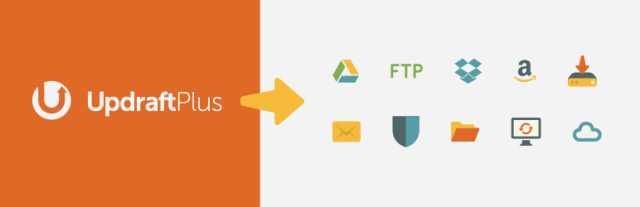
![]()
لديها أكثر من 1+ مليون تثبيت وأكثر من 4.8 تصنيف. إذا كنت تريد حفظ ملفات النسخ الاحتياطي في التخزين السحابي ، فاستخدم المكون الإضافي UpdraftPlus.
لا تضيع المزيد من الوقت ، فاستمر واتخذ الخطوات المذكورة أعلاه لتحسين أمان موقع WordPress الخاص بك. من يدري ، قد يكون موقع الويب الخاص بك هو الهدف الآلي التالي للقراصنة والفيروسات والبرامج الضارة.
